Riguardo questo dirottatore
estensione di newtab.co BuzzNews è pubblicizzato come estensione che può aiutarti a personalizzare la pagina nuova scheda, ma può anche essere classificata come un programma potenzialmente indesiderato (PUP) e un browser hijacker. Offre per visualizzare un’immagine sulla tua pagina nuova scheda e consente di personalizzare la tua ricerca e localizzazione per provider e ricerca. Mentre è disponibile per il download sul suo sito ufficiale e il Chrome web store, è possibile anche ottenere esso tramite il metodo di raggruppamento. Che potrebbe avere installato senza il vostro permesso, che significa che potrebbe non avete concordato con le modifiche eseguite al vostro browser. Vi spiegheremo il metodo Tablet Impacchettato nella sezione seguente. Alla fine della relazione, troverete anche le istruzioni per aiutarti a eliminare newtab.co. 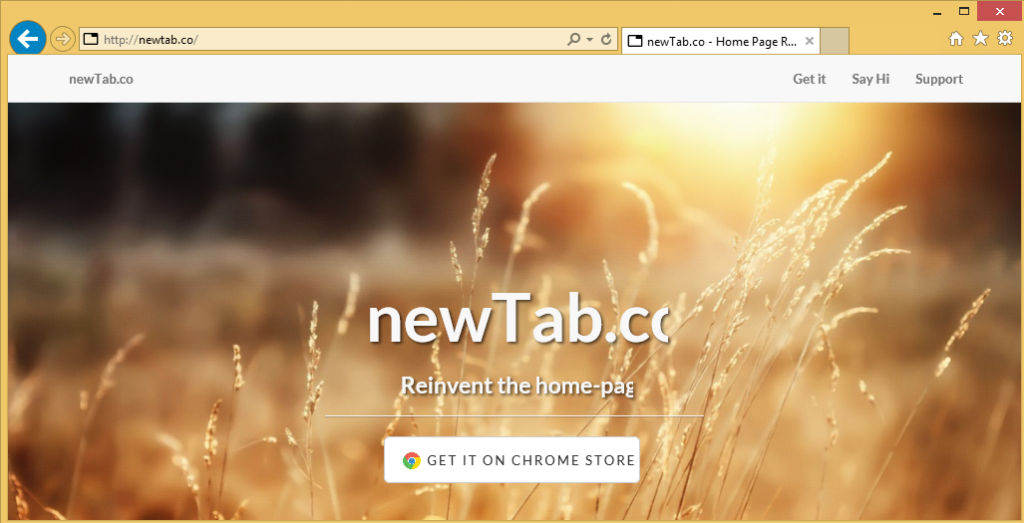
Cuccioli e browser hijacker non sono esattamente il programma maligno, generalmente non classificato come virus. Non danneggiare il computer, ma le impostazioni del browser modificati spesso sembrano comportamenti analoghi a virus, così gli utenti si riferiscono a loro come tali. Mentre non danneggerà il computer direttamente, esso potrebbe reindirizzare a siti Web di dubbia, che potrebbe esporvi a malware, motivo per cui non si dovrebbe tenere cuccioli e dirottatori installati.
Si dovrebbe rimuovere newtab.co?
È importante capire come potrebbe avere ottenuto questo PUP. Se non si ricorderà di installarlo, esso potrebbe avere usato il metodo Tablet Impacchettato per installare. Potrebbe sono stati allegato a qualche freeware che è stato installato, e non hai notato. Quando le offerte passano inosservate, possono installare accanto al programma. Se si desidera evitare che ciò accada, è necessario prestare attenzione a come si installano i programmi. Scegliere le impostazioni avanzate (Custom) ogni volta che si installa qualcosa, come quelle impostazioni farà tutte le offerte visibili. A differenza di impostazioni predefinite, avanzate anche verranno permetterà di deselezionate tutto. Suggeriamo sempre strettamente esaminare gli elementi aggiunti e deselezionarle se sembrano discutibili. È alquanto dubbio che si ottiene nulla di utile tramite tali offerte, quindi è meglio se si deseleziona tutto di loro. Può anche essere ottenuto tramite il Chrome web store, ma è pieno di falsi recensioni 5 stelle lodando l’estensione, quindi è dubbio avete installato voi stessi.
Il cucciolo è un’estensione di Google Chrome, quindi esso sarà destinato solo quel browser. Sarà modificare le sue impostazioni e modificare la pagina nuova scheda. Ci sarà un’immagine sullo sfondo, e una casella di ricerca. Se si utilizza la casella di ricerca, potrebbero verificarsi risultati sponsorizzati inseriti tra quelli legittimi. Tali risultati potrebbero portare a siti inaffidabili, i cui proprietari sono semplicemente cercando di ottenere ricavi da traffico. Potrebbero condurre a molto più gravi infezioni, quindi state attenti.
Si consiglia di che leggere il Privacy Policy prima di utilizzare l’estensione, come avete bisogno di sapere quali informazioni vengono raccolte su di te, come viene memorizzato e se è condivisa con qualcuno. Tutte le informazioni fornite quando si utilizzano i suoi servizi saranno raccolte e più tardi possono essere condivisi con terze parti. L’intero documento sembra mancare alcuni frammenti di testo, rendendo così più inaffidabile.
newtab.co rimozione
Se non volete disinstallare newtab.co te stesso, puoi utilizzare software anti-spyware e averlo a prendersi cura dell’infezione. Il programma sarebbe trovare dove si nasconde l’infezione e prendersi cura di esso. Se, tuttavia, volete farlo manualmente, siete invitati a utilizzare il seguito fornito istruzioni per aiutarvi.
Offers
Scarica lo strumento di rimozioneto scan for newtab.coUse our recommended removal tool to scan for newtab.co. Trial version of provides detection of computer threats like newtab.co and assists in its removal for FREE. You can delete detected registry entries, files and processes yourself or purchase a full version.
More information about SpyWarrior and Uninstall Instructions. Please review SpyWarrior EULA and Privacy Policy. SpyWarrior scanner is free. If it detects a malware, purchase its full version to remove it.

WiperSoft dettagli WiperSoft è uno strumento di sicurezza che fornisce protezione in tempo reale dalle minacce potenziali. Al giorno d'oggi, molti utenti tendono a scaricare il software gratuito da ...
Scarica|più


È MacKeeper un virus?MacKeeper non è un virus, né è una truffa. Mentre ci sono varie opinioni sul programma su Internet, un sacco di persone che odiano così notoriamente il programma non hanno ma ...
Scarica|più


Mentre i creatori di MalwareBytes anti-malware non sono stati in questo business per lungo tempo, essi costituiscono per esso con il loro approccio entusiasta. Statistica da tali siti come CNET dimost ...
Scarica|più
Quick Menu
passo 1. Disinstallare newtab.co e programmi correlati.
Rimuovere newtab.co da Windows 8
Clicca col tasto destro del mouse sullo sfondo del menu Metro UI e seleziona App. Nel menu App clicca su Pannello di Controllo e poi spostati su Disinstalla un programma. Naviga sul programma che desideri cancellare, clicca col tasto destro e seleziona Disinstalla.


Disinstallazione di newtab.co da Windows 7
Fare clic su Start → Control Panel → Programs and Features → Uninstall a program.


Rimozione newtab.co da Windows XP:
Fare clic su Start → Settings → Control Panel. Individuare e fare clic su → Add or Remove Programs.


Rimuovere newtab.co da Mac OS X
Fare clic sul pulsante Vai nella parte superiore sinistra dello schermo e selezionare applicazioni. Selezionare la cartella applicazioni e cercare di newtab.co o qualsiasi altro software sospettoso. Ora fate clic destro su ogni di tali voci e selezionare Sposta nel Cestino, poi destra fare clic sull'icona del cestino e selezionare Svuota cestino.


passo 2. Eliminare newtab.co dal tuo browser
Rimuovere le estensioni indesiderate dai browser Internet Explorer
- Apri IE, simultaneamente premi Alt+T e seleziona Gestione componenti aggiuntivi.


- Seleziona Barre degli strumenti ed estensioni (sul lato sinistro del menu). Disabilita l’estensione non voluta e poi seleziona Provider di ricerca.


- Aggiungine uno nuovo e Rimuovi il provider di ricerca non voluto. Clicca su Chiudi. Premi Alt+T di nuovo e seleziona Opzioni Internet. Clicca sulla scheda Generale, cambia/rimuovi l’URL della homepage e clicca su OK.
Cambiare la Home page di Internet Explorer se è stato cambiato da virus:
- Premi Alt+T di nuovo e seleziona Opzioni Internet.


- Clicca sulla scheda Generale, cambia/rimuovi l’URL della homepage e clicca su OK.


Reimpostare il browser
- Premi Alt+T.


- Seleziona Opzioni Internet. Apri la linguetta Avanzate.


- Clicca Reimposta. Seleziona la casella.


- Clicca su Reimposta e poi clicca su Chiudi.


- Se sei riuscito a reimpostare il tuo browser, impiegano un reputazione anti-malware e scansione dell'intero computer con esso.
Cancellare newtab.co da Google Chrome
- Apri Chrome, simultaneamente premi Alt+F e seleziona Impostazioni.


- Seleziona Strumenti e clicca su Estensioni.


- Naviga sul plugin non voluto, clicca sul cestino e seleziona Rimuovi.


- Se non siete sicuri di quali estensioni per rimuovere, è possibile disattivarli temporaneamente.


Reimpostare il motore di ricerca homepage e predefinito di Google Chrome se fosse dirottatore da virus
- Apri Chrome, simultaneamente premi Alt+F e seleziona Impostazioni.


- Sotto a All’avvio seleziona Apri una pagina specifica o un insieme di pagine e clicca su Imposta pagine.


- Trova l’URL dello strumento di ricerca non voluto, cambialo/rimuovilo e clicca su OK.


- Sotto a Ricerca clicca sul pulsante Gestisci motori di ricerca.Seleziona (o aggiungi e seleziona) un nuovo provider di ricerca e clicca su Imposta predefinito.Trova l’URL dello strumento di ricerca che desideri rimuovere e clicca sulla X. Clicca su Fatto.




Reimpostare il browser
- Se il browser non funziona ancora il modo che si preferisce, è possibile reimpostare le impostazioni.
- Premi Alt+F.


- Premere il tasto Reset alla fine della pagina.


- Toccare il pulsante di Reset ancora una volta nella finestra di conferma.


- Se non è possibile reimpostare le impostazioni, acquistare un legittimo anti-malware e la scansione del PC.
Rimuovere newtab.co da Mozilla Firefox
- Simultaneamente premi Ctrl+Shift+A per aprire Gestione componenti aggiuntivi in una nuova scheda.


- Clicca su Estensioni, trova il plugin non voluto e clicca su Rimuovi o Disattiva.


Cambiare la Home page di Mozilla Firefox se è stato cambiato da virus:
- Apri Firefox, simultaneamente premi i tasti Alt+T e seleziona Opzioni.


- Clicca sulla scheda Generale, cambia/rimuovi l’URL della Homepage e clicca su OK.


- Premere OK per salvare le modifiche.
Reimpostare il browser
- Premi Alt+H.


- Clicca su Risoluzione dei Problemi.


- Clicca su Reimposta Firefox -> Reimposta Firefox.


- Clicca su Finito.


- Se si riesce a ripristinare Mozilla Firefox, scansione dell'intero computer con un affidabile anti-malware.
Disinstallare newtab.co da Safari (Mac OS X)
- Accedere al menu.
- Scegliere Preferenze.


- Vai alla scheda estensioni.


- Tocca il pulsante Disinstalla accanto il newtab.co indesiderabili e sbarazzarsi di tutte le altre voci sconosciute pure. Se non siete sicuri se l'estensione è affidabile o no, è sufficiente deselezionare la casella attiva per disattivarlo temporaneamente.
- Riavviare Safari.
Reimpostare il browser
- Tocca l'icona menu e scegliere Ripristina Safari.


- Scegli le opzioni che si desidera per reset (spesso tutti loro sono preselezionati) e premere Reset.


- Se non è possibile reimpostare il browser, eseguire la scansione del PC intero con un software di rimozione malware autentico.
Site Disclaimer
2-remove-virus.com is not sponsored, owned, affiliated, or linked to malware developers or distributors that are referenced in this article. The article does not promote or endorse any type of malware. We aim at providing useful information that will help computer users to detect and eliminate the unwanted malicious programs from their computers. This can be done manually by following the instructions presented in the article or automatically by implementing the suggested anti-malware tools.
The article is only meant to be used for educational purposes. If you follow the instructions given in the article, you agree to be contracted by the disclaimer. We do not guarantee that the artcile will present you with a solution that removes the malign threats completely. Malware changes constantly, which is why, in some cases, it may be difficult to clean the computer fully by using only the manual removal instructions.
